
您的位置:首页 → 新闻资讯 → 软件教程 > 凯叔讲故事怎么绑定华为账号?凯叔讲故事绑定华为账号方法
来源:互联网/编辑:佚名/时间:2023-02-22 13:02:53
 在手机上看
在手机上看
扫一扫进入手机端
很多小伙伴在使用凯叔讲故事的时候,不清楚怎么绑定华为账号,下面小编就为大家分享凯叔讲故事绑定华为账号方法,感兴趣的小伙伴不要错过哦!
凯叔讲故事怎么绑定华为账号?凯叔讲故事绑定华为账号方法
1、首先进入手机的凯叔讲故事软件,点击我的选项。
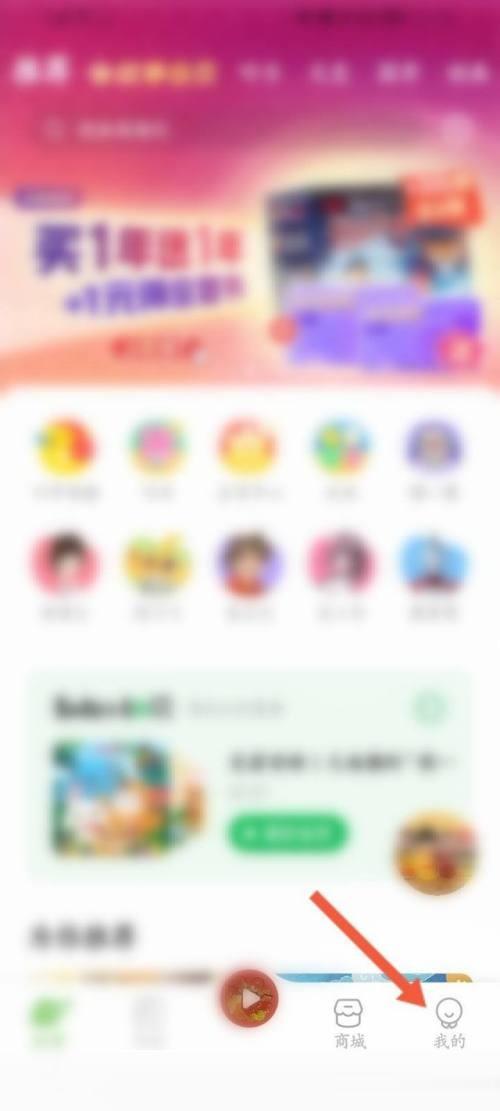
2、然后点击下面的设置选项。
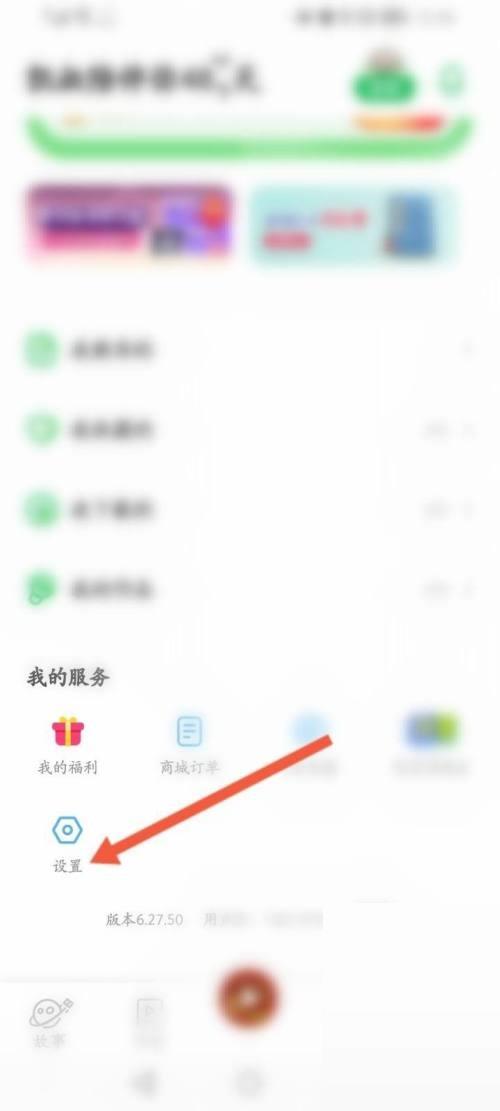
3、接着点击上面的账号绑定选项。
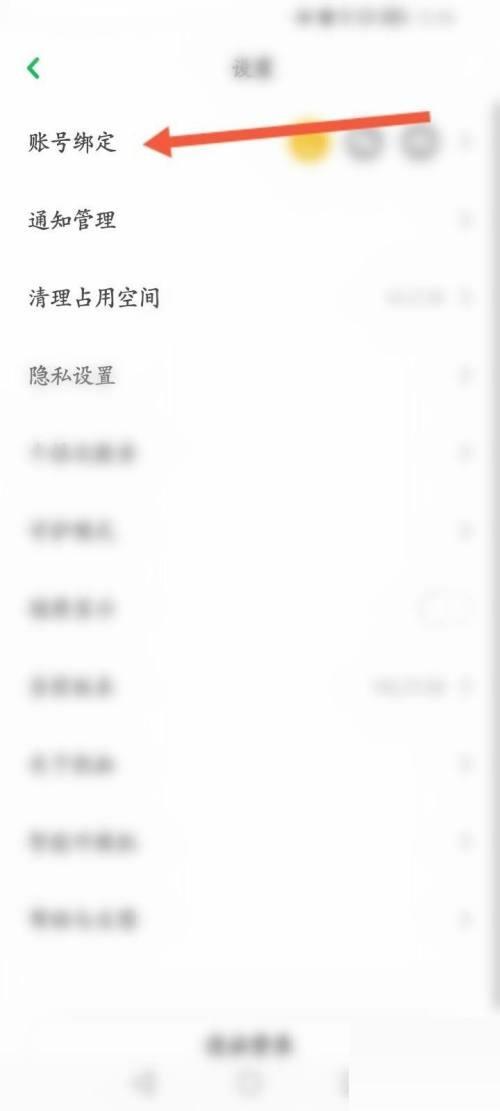
4、点击上面的华为账号的绑定选项。
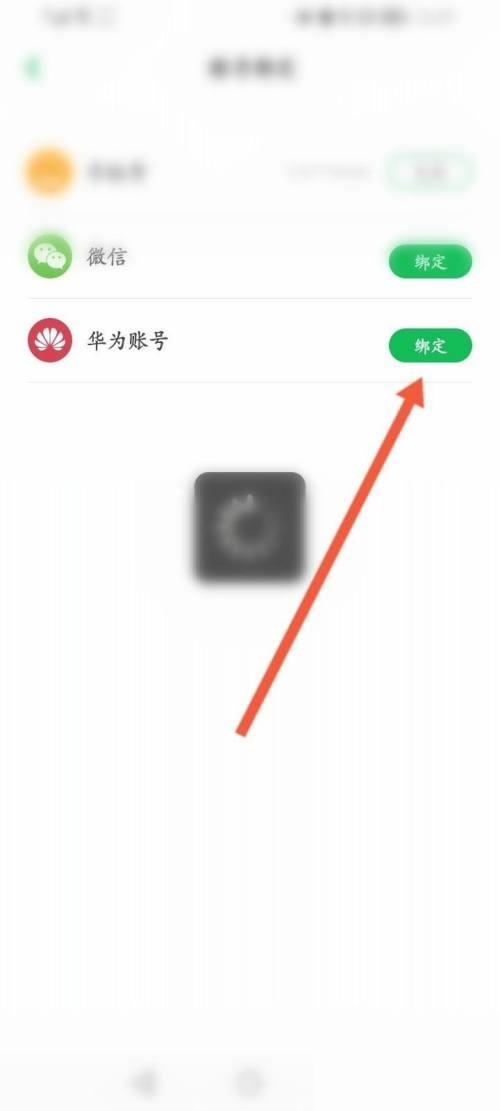
5、最后点击下面的授权并登录选项即可。
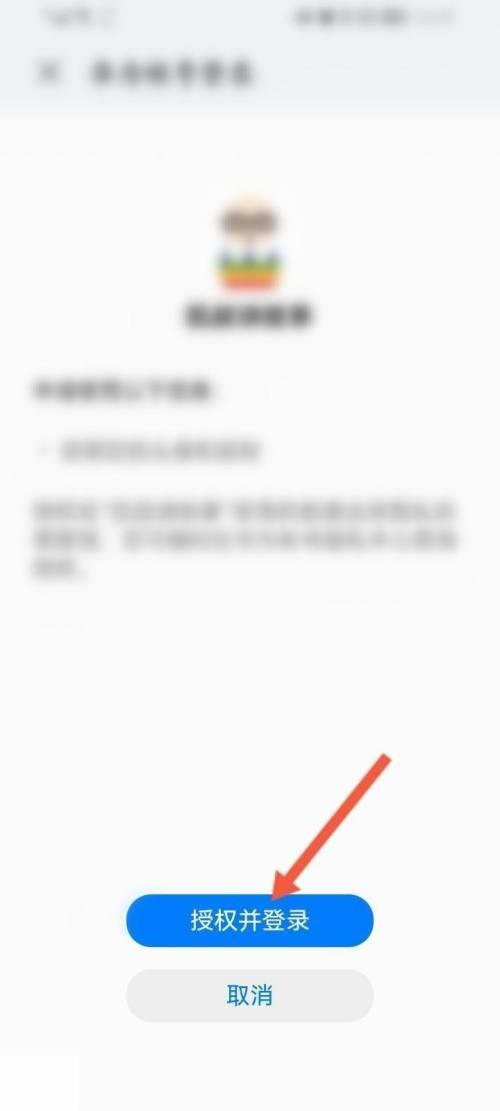
谢谢大家的观看,更多精彩教程请关注001u手机游戏!
相关文章
网友评论
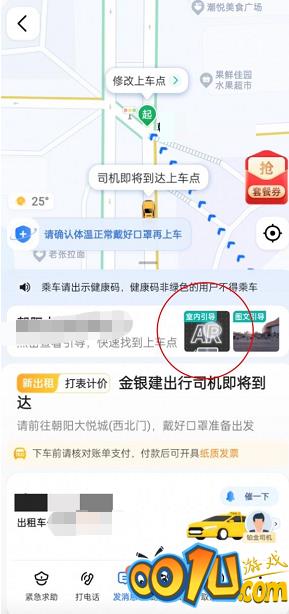 高德地图实景找车怎么使用?高德地图实景找车使用方法
高德地图实景找车怎么使用?高德地图实景找车使用方法
 凯叔讲故事怎么绑定华为账号?凯叔讲故事绑定华为账号方法
凯叔讲故事怎么绑定华为账号?凯叔讲故事绑定华为账号方法
 闲鱼怎么进入闲鱼农场?闲鱼进入闲鱼农场方法
闲鱼怎么进入闲鱼农场?闲鱼进入闲鱼农场方法
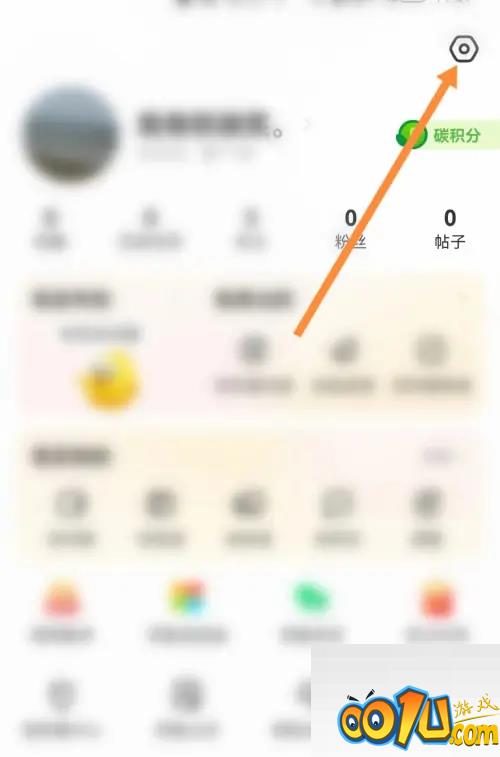 闲鱼怎么开启闲鱼精选功能?闲鱼开启闲鱼精选功能教程
闲鱼怎么开启闲鱼精选功能?闲鱼开启闲鱼精选功能教程
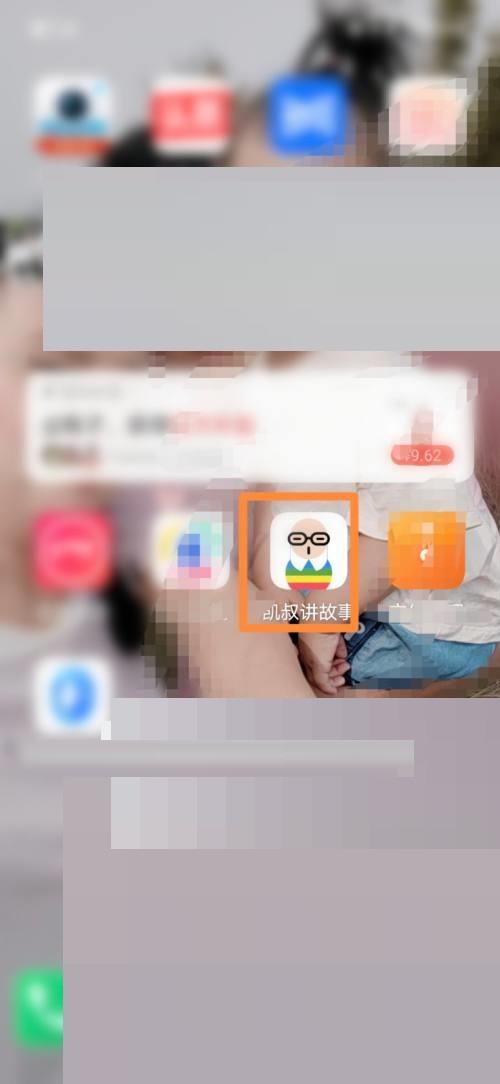 凯叔讲故事怎么控制使用时段?凯叔讲故事控制使用时段方法
凯叔讲故事怎么控制使用时段?凯叔讲故事控制使用时段方法
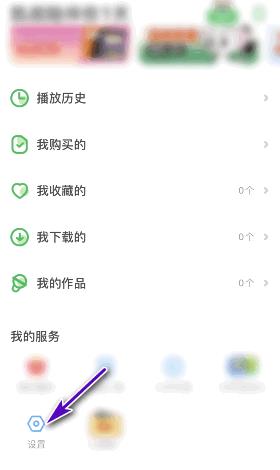 凯叔讲故事占用空间怎么清理?凯叔讲故事占用空间清理教程
凯叔讲故事占用空间怎么清理?凯叔讲故事占用空间清理教程
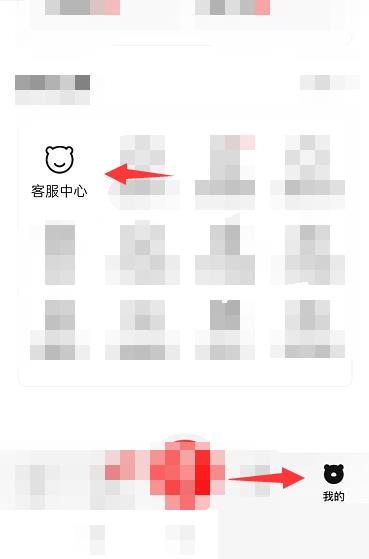 转转填错单号怎么办?转转填错单号解决方法
转转填错单号怎么办?转转填错单号解决方法
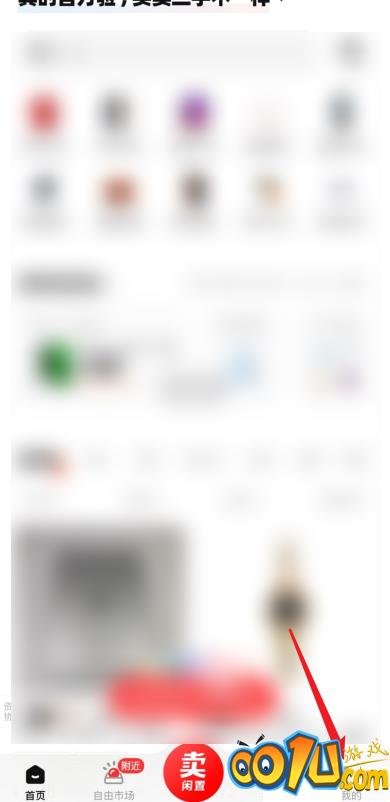 转转安全中心怎么查看?转转安全中心查看教程
转转安全中心怎么查看?转转安全中心查看教程
 凯叔讲故事怎么清除缓存?凯叔讲故事清除缓存方法
凯叔讲故事怎么清除缓存?凯叔讲故事清除缓存方法
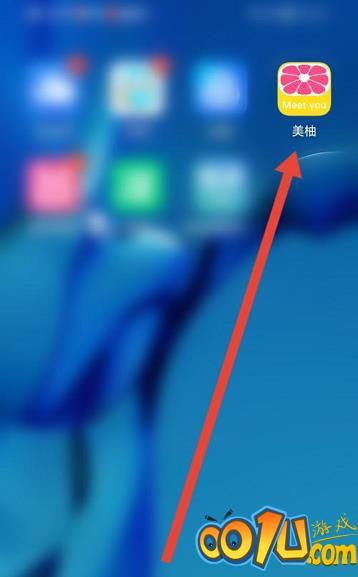 美柚如何设置收货地址?美柚设置收货地址的方法
美柚如何设置收货地址?美柚设置收货地址的方法
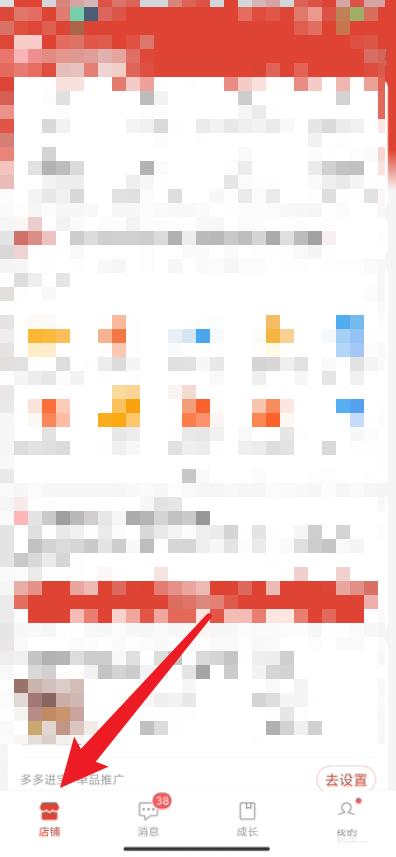 拼多多商家版怎么查看评论被赞?拼多多商家版查看评论被赞方法
拼多多商家版怎么查看评论被赞?拼多多商家版查看评论被赞方法
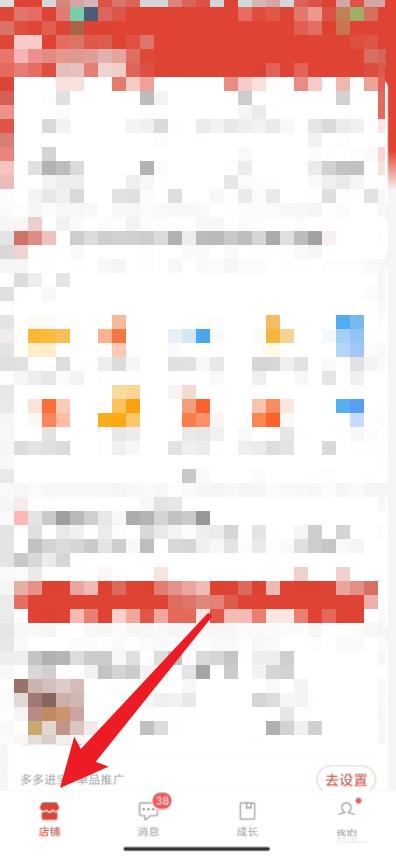 拼多多商家版怎么查看月销售额?拼多多商家版查看月销售额方法
拼多多商家版怎么查看月销售额?拼多多商家版查看月销售额方法